Kako spremeniti geslo za WiFi. Kako spremeniti geslo za domače omrežje Wi-Fi. Kakšne težave lahko nastanejo po spremembi gesla.
Če imate doma nameščen usmerjevalnik Wi-Fi, spremenite geslo za dostop brezžično omrežje ni težko. Postopek ne traja več kot 5 minut. Dodatna orodja, pripomočki ali posebna znanja niso potrebna.
Vse kar potrebujete je računalnik, prenosnik, tablica ali druga naprava, povezana s tem usmerjevalnikom. Hkrati pa ni pomembno, ali je z njim povezan napajalni kabel ali prek istega omrežja Wi-Fi.
Tako se izognete nevarnim geslom. Kriminalcev, ki poskušajo vohuniti za vašim geslom, ne morejo preslepiti pogosto uporabljeni podobni znaki. Po drugi strani pa povečate varnost svojega gesla tako, da ga kombinirate z drugimi možnostmi, kot so dolga gesla ali namerno črkovane napake.
- Izogibajte se naročanju ali ponavljanju znakov.
- Ne uporabljajte besed iz slovarjev, ne glede na jezik.
- Slovarski izrazi so eno najbolj priljubljenih izhodišč za kriminalce.
Postopek:
1 ... V računalniku, ki je povezan z usmerjevalnikom, v njem odprite Chrome, Firefox ali drug brskalnik.
2 ... V naslovna vrstica vnesite brskalnik 192.168.1.1 in pritisnite tipko Enter. Po nekaj sekundah se mora prikazati okno, ki zahteva uporabniško ime in geslo za dostop do nastavitev usmerjevalnika.
Če se to ni zgodilo, morate namesto 192.168.1.1 vnesti 192.168.0.1 in znova pritisnite Enter.
Omrežni ključ mora biti dolg najmanj 8 znakov. Prosimo, izberite naključno kombinacijo črk in številk. Posebni simboli so prepovedani. Ne sprejemajte imen ali datumov rojstva, saj jih je pogosto enostavno uganiti. Prosimo, potrdite svoje spremembe. Prijavite se z navedenim uporabniškim imenom in geslom.
Spremenite ime brezžičnega omrežja. Preglasite privzeto ime s tistim, ki ga želite. 3. korak: Spremenite omrežni ključ. Prepišite privzeti omrežni ključ s tistim, ki ga želite. V menijski vrstici kliknite Izhod in zaprite brskalnik. Oboje boste prejeli med sprejemom na študij.
3 ... V okno za dostop do usmerjevalnika vnesite svoje uporabniško ime in geslo. Običajno se ista beseda uporablja kot prijava in geslo. Običajno ta beseda admin.
Če se z njim ne morete povezati, poiščite podatke, potrebne za preverjanje pristnosti, v navodilih, priloženih usmerjevalniku.
4 ... V nastavitvah usmerjevalnika morate iti v razdelek "Wi-Fi", "Brezžično omrežje", "Brezžični način" ali s kakšnim drugim podobnim imenom in v njem odpreti element za spreminjanje zaščitnih parametrov. Kako natančno se ta element imenuje, je odvisno od modela usmerjevalnika. Na primer, v usmerjevalnikih D-Link se imenuje "Wireless Security" (glej sliko spodaj).
Po tem boste prejeli novo geslo hitro in enostavno. Preverite, ali imate veljaven vpis na Dunajski univerzi za ekonomijo in poslovno upravo? Ko je geslo spremenjeno, boste prejeli sporočilo o uspehu. Pozor: pri izbiri gesla upoštevajte, da mora geslo vsebovati vsaj eno številko in vsaj eno veliko črko!
Ponastavite s čarovnikom za ponastavitev gesla
V ustrezni točki menija lahko ugotovite, koliko odstotkov pomnilnika je že zasedeno. V zadnji točki menija "Storitve" lahko registrirate svoje mobilni telefon tako da lahko uporabljate različne informacijske kanale. Kot primer omenja študentovo diplomo, ki jo podpirate, na primer ob vrnitvi k študiju ali namen vašega prispevka k študiju. Če ste za geslo nastavili geslo, ga ne pozabite prilagoditi novemu geslu. Če je omogočeno, lahko svoje geslo ponastavite s čarovnikom za ponastavitev gesla.
5 ... Poiščite v ustreznem polju staro geslo in ga spremenite v novega, nato kliknite gumb "Shrani".
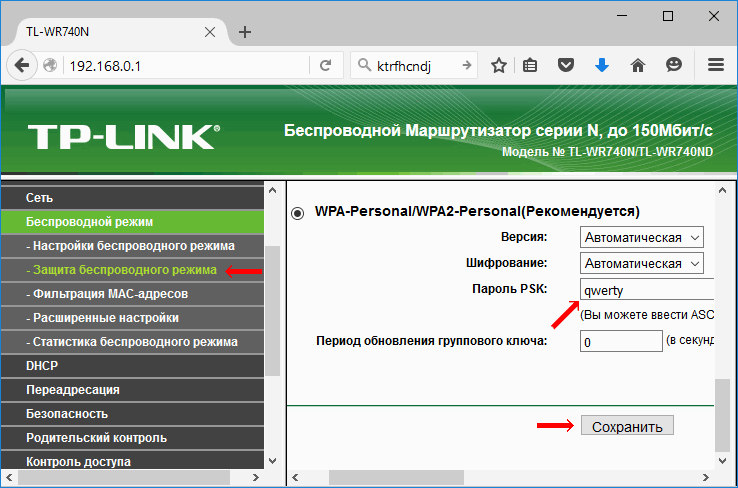
Da bodo spremembe začele veljati, je treba usmerjevalnik znova zagnati. Če se prikaže pogovorno okno, ki vas poziva k ponovnemu zagonu, ga potrdimo. Če se takšno okno ne prikaže, je treba usmerjevalnik ročno znova zagnati (izklopiti in nato vklopiti).
Ponastavite s ključem za obnovitev
Ustvarite nov ključ za prijavo
Samo kliknite »Ustvari nov ključ delati skupaj". Če ne vidite opozorilnega sporočila o vašem ključna beseda prijavite se ali ročno ponastavite ključ. Odprite skrbnik tipkovnice, ki se nahaja v razdelku Aplikacije v mapi Utilities. V meniju Upravljanje konfliktov izberite Nastavitve in nato v oknu Nastavitve kliknite gumb Ponastavi moj ključ na privzeto. Po vnosu novega gesla skrbnik račun key ustvari prazen ključ za prijavo brez gesla. Pošiljanje pisem je eno izmed najljubših poklicev Nemcev na internetu.Po ponovnem zagonu bo dostop do Wi-Fi mogoč samo z novim geslom.
Za WiFi usmerjevalnik je nastavljeno geslo, ki si ga je težko zapomniti, ki si ga ne morete zapomniti. Lahko se enostavno spremeni – v samo nekaj minutah. Vse je zelo preprosto.
Uporabniki pogosto uporabljajo nastavitve WiFi usmerjevalnik privzeto, še posebej, če nam ga je nekdo, ki ga poznamo, nastavil ali prejel od našega operaterja. Običajno geslo za WiFi omrežja napisano na nalepki, pritrjeni na dno usmerjevalnika, ki je dolga in zapletena kombinacija številk in simbolov. Vendar pa se lahko spremeni.
Zakaj redno spreminjati vsa gesla?
Oprosti, neuspešno. Poskusite znova ali kliknite Pozabljeno geslo". Najprej preverite, kaj ste pravkar vnesli. Vendar to ni razlog za paniko. Samo pokličite to stran, da ustvarite novo geslo. Kliknite na "Varnost", ker lahko spremenite svoje geslo tako, da vnesete svoje Trenutno geslo in novo geslo v ustreznih poljih in potrdite vse. Ko potrdite novo geslo, je sprememba gesla uspešno zaključena.
Zato pri spreminjanju gesel: vedno pazite, da uporabljate najmočnejše možno geslo. Nato preberite naš nasvet za avtologe. Izberite uporabniško ime za samodejno prijavo in potrdite polje. To morate iz varnostnih razlogov vnesti dvakrat. Po enem kilogramu "OK" ste končali. Ko naslednjič začnete, boste samodejno prijavljeni.
- Uporabnik mora vnesti uporabniško ime in geslo.
- Kliknite V redu.
- Zaprite urejevalnik registra in znova zaženite računalnik.
1. korak: Poiščite IP naslov usmerjevalnika in vnesite nastavitve naprave
Da ga spremenimo, moramo iti na Nastavitve WiFi usmerjevalnik. Prijava se izvede z vnosom IP naslova usmerjevalnika v vrstico brskalnika iz katere koli naprave (računalnik, prenosnik), ki je povezana prek omrežni kabel ali WiFi. Na primer, odvisno od modela, je lahko 192.168.0.1 (D-Link) ali 192.168.1.1 (TP-Link, Zyxel, Asus). Če ne poznate naslova IP, si ga lahko ogledate v ukazni vrstici.
Spremenite geslo v novo
Sprejeli smo številne ukrepe za zaščito vaših vlog in vašega računa. Naše varnostne smernice vam pomagajo varno služiti denar in svoje osebne podatke preprosti koraki... Bodite na tekočem s spremembami spletnega bančništva in klasične bančne varnosti. Spoznajte varnost vaše kreditne kartice in gesla ter tako imenovani postopek »scammer«.
Naslednje povezave nudijo informacije o varnostnih tveganjih in izogibanju dragim presenečenjem. Tukaj je nekaj korakov, ki vam bodo pomagali razumeti pomen varovanja vaših osebnih podatkov in računa. Varnost se začne z odprtjem računa.
Če želite to narediti, pritisnite kombinacijo Windows tipke+ R in predstavi ukaz cmd... Na konzolo ukazna vrstica vtipkamo ukaz ipconfig. Na seznamu, ki se odpre, najdemo vrstico z brezžično povezavo omrežni adapter in polje Privzeti prehod. Pravzaprav bo naslov IP naprave registriran v privzetem prehodu - najverjetneje 192.168.0.1 ali 192.168.1.1.
Odprite brskalnik in v naslovno vrstico vnesite naslov IP usmerjevalnika. Odpre se prvo okno, kjer boste morali vnesti svoje uporabniško ime in geslo. Najdete jih v navodilih za napravo (praviloma je to kombinacija admin / admin).
Kako se zaščititi pred spletnimi prevarami
Ko odprete svoj račun, smo dolžni zagotoviti varnost vaših podatkov in vašega denarja. Zato se trudimo zaščititi vaše podatke. Ta tehnologija šifriranja je trenutno najbolj razširjena v finančnem sektorju. Omrežno kartico lahko uporabite kot drugo avtorizacijo za izvajanje spletnih transakcij. Vsi naši strežniki so zaščiteni s sistemi požarnih zidov, ki preprečujejo nepooblaščen dostop do našega omrežja. Za zaščito vašega računa pred nepooblaščenim dostopom naši sistemi samodejno zaznajo daljša obdobja nedejavnosti med spletno bančništvom. Poleg tega po prijavi ne boste mogli več uporabljati privzetih navigacijskih elementov brskalnika »Pred«, »Nazaj« in »Obnovi«. Ko uporabite enega od teh navigacijskih elementov, se spletno bančništvo samodejno ustavi. Namen tega dejanja je zaščititi vas pred morebitnim nepooblaščenim dostopom do vašega spletnega računa, medtem ko niste z računalnikom.
- Požarni zidovi.
- Ti požarni zidovi se nenehno spremljajo.
- Načrtovana odjava.
2. korak: Nastavite novo geslo za omrežje WiFi
WiFi usmerjevalniki imajo različno programsko opremo, zato jih nima smisla opisovati, saj za vsak model, ki ga ponujajo podrobna navodila... Kljub temu so vsi elementi nastavitev podobni, drugačna je le programska lupina.
V glavnem oknu z nastavitvami nas zanima razdelek brezžičnega omrežja (Wireless Settings / Wireless Network Settings / Wi-Fi Settings). Pojdite v ta razdelek in poiščite "Geslo" ali "Omrežni ključ" ali "WPA2 Shared Key" (WPA2-PSK) in podobno. Pri nekaterih modelih usmerjevalnikov se polje za spremembo gesla nahaja v pododdelku Brezžična varnost.
Zato redno spremljanje vašega računa - Najboljši način zaščitite se pred spletnimi prevarami.
- Redno spremljajte dejavnosti svojega računa.
- Previdno preverite svoje račune.
Odstranimo staro geslo in vnesemo novo, nato shranimo spremembe. Po spremembi gesla v usmerjevalniku ga morate spremeniti na vseh napravah (računalnikih, prenosnih računalnikih, tablicah itd.), povezanih z omrežjem WiFi. Vidite, ni nič težko spremeniti gesla. In če opazite, da je internet začel delovati počasneje ali obstajajo sumi, da se je nekdo od zunaj povezal z vašim domače omrežje, ga lahko enostavno spremenite.
Previdnostni ukrepi za vaš računalnik
- Nato enkrat mesečno spremenite geslo.
- Vaše geslo mora biti zapleteno in težko za druge ljudi.
- V razdelkih Lažno predstavljanje in lažno predstavljanje.
- Poklicali vas bomo nazaj.
 Primeri funkcije jQuery setTimeout () Javascript preprečuje, da bi več časovnikov hkrati izvajalo setinterval
Primeri funkcije jQuery setTimeout () Javascript preprečuje, da bi več časovnikov hkrati izvajalo setinterval DIY amaterska radijska vezja in domači izdelki
DIY amaterska radijska vezja in domači izdelki Obrežite eno ali večvrstično besedilo po višini z dodatkom elips. Dodajanje preliva besedilu
Obrežite eno ali večvrstično besedilo po višini z dodatkom elips. Dodajanje preliva besedilu